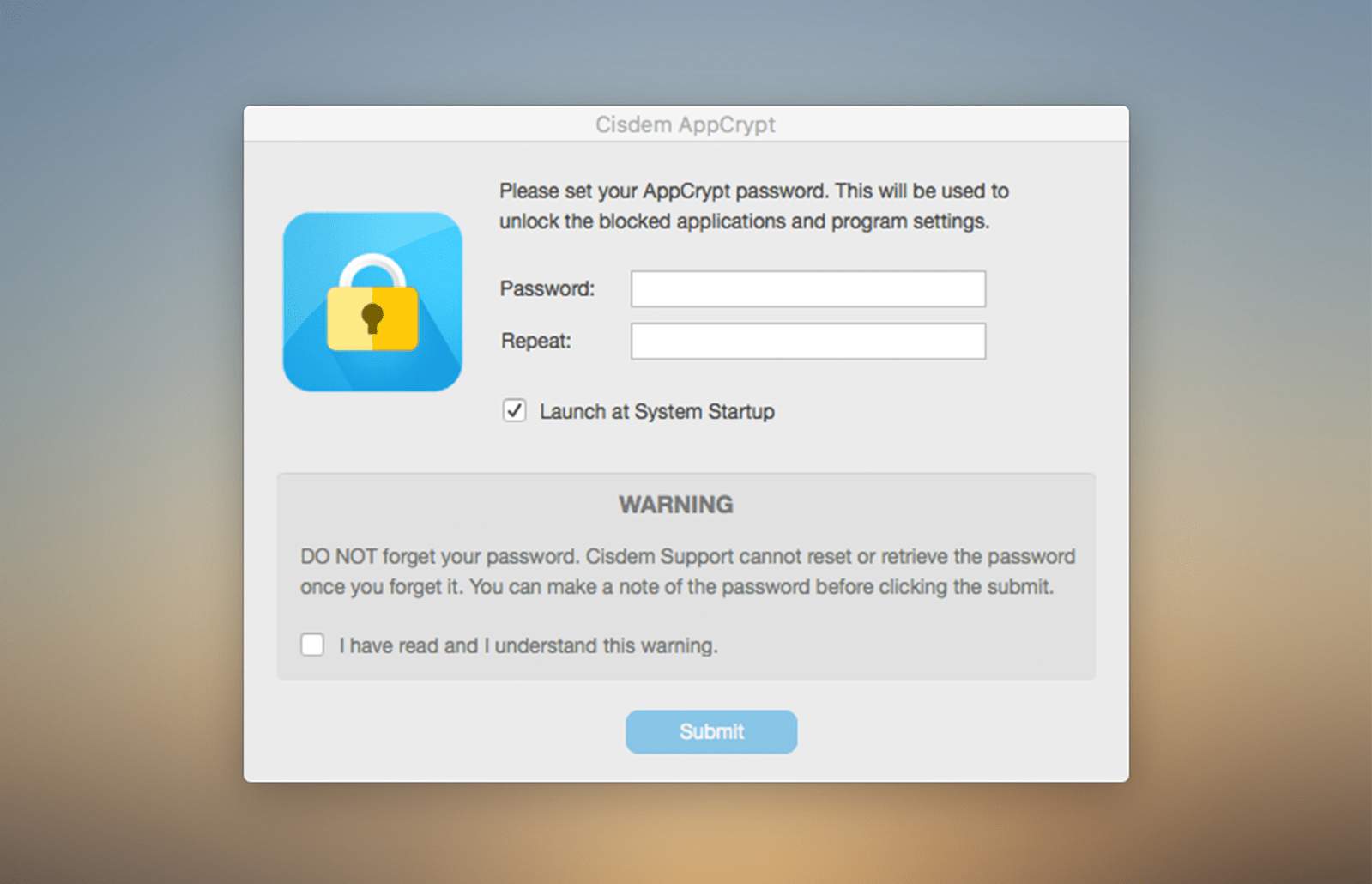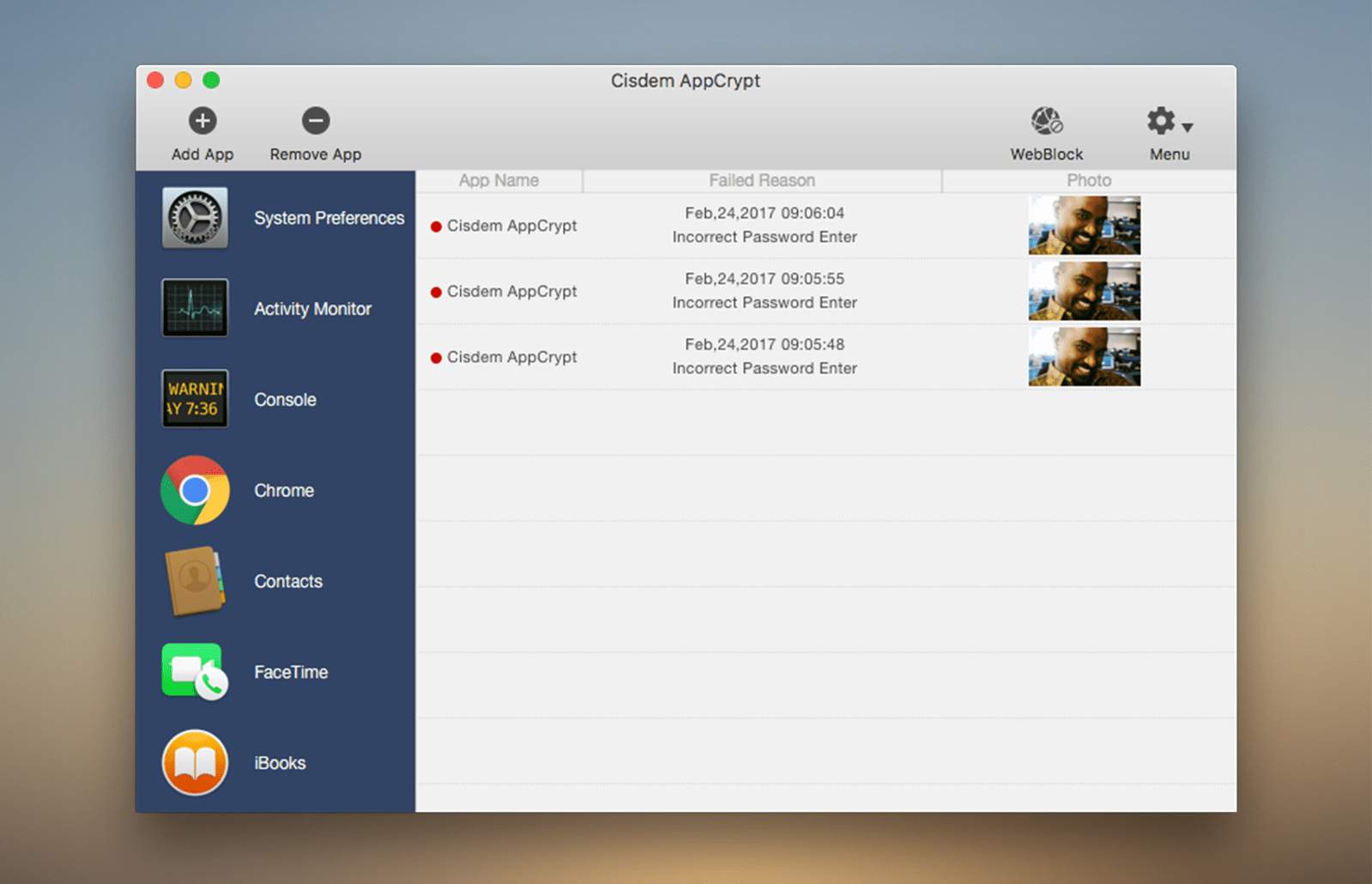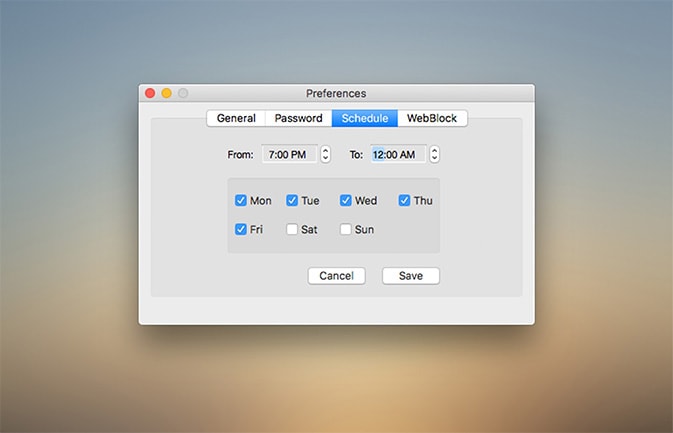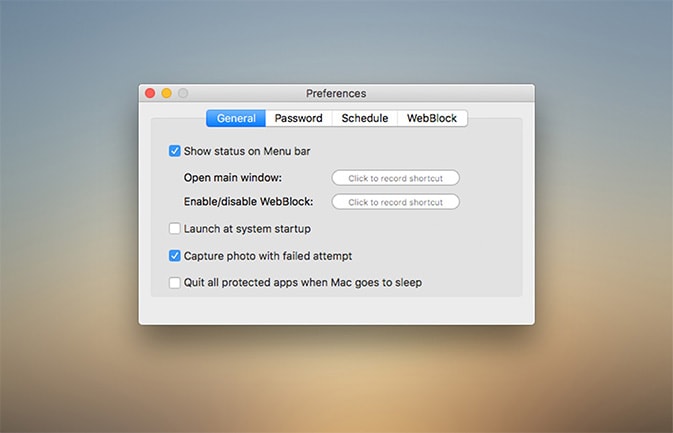有很多用户都是因为家庭人员太多,共用一台电脑,不想用Mac的人都能访问我的收件箱,也不想设置多个账户,小编今天在这里为您讲解如何设置密码保护Mac邮件应用程序的教程说明,为您解除一切的烦恼。
设置密码保护Mac邮件的教程说明
第1步。设置您的AppCrypt密码
在Mac上下载并安装此应用程序。打开它,你会被要求创建一个密码。这将是下次运行AppCrypt的关键,也是打开这些加密应用程序的代码。
第2步。密码保护Mac邮件
Cisdem AppCrypt自动锁定四个系统应用程序。您可以手动删除它们,但不建议这样做。请点击工具栏左侧的“添加应用程序”,然后从窗口中选择邮件应用程序。
第3步。设置时间表以在指定时间解锁锁定的应用程序。
这一步是可选的。Cisdme AppCrypt允许您设置解锁特定应用程序的时间表。如果您希望在特定时间段内解锁锁定的邮件应用程序,则可以执行此操作。这是如何在Mac上锁定邮件。这很容易。
提示:记录失败的尝试
使用推荐的工具密码保护Mac邮件后,您可以跟踪尝试访问Mac上邮件应用程序的失败次数。将会有一份包含日期,时间和可选拍摄照片的报告,以便您可以查看和发现可疑活动。点击齿轮图标,然后选择“首选项”,然后选择“捕获尝试失败的照片”。在这种情况下,如果有人试图收到你的电子邮件,你就会知道。
建议使用易于记忆但不易被其他人轻易想出的密码。请不要忘记密码。一旦你忘记它,将无法检索它。